U prošlosti, Apple nije olakšavao rad sa ZIP datotekama na iPhone i iPad uređajima. Međutim, počevši od iOS 13 i iPadOS 13, Apple je integrisao podršku za ZIP datoteke direktno u aplikaciju Datoteke. U nastavku sledi objašnjenje kako to funkcioniše.
Kako kreirati ZIP datoteke na iPhone i iPad uređajima
Aplikacija Datoteke je značajno unapređena sa iOS 13 i iPadOS 13, omogućavajući podršku za spoljnu memoriju na iPhone i iPad uređajima. Jedna od korisnih novina je i integrisana podrška za ZIP datoteke. Više nije potrebno preuzimati aplikacije treće strane i prelaziti između različitih aplikacija da biste otvorili ZIP datoteku.
Da biste komprimovali datoteke, prvo ih morate dodati u aplikaciju Datoteke. To možete uraditi jednostavno koristeći opciju „Deli“.
U ovom primeru, demonstriraćemo kako se komprimuju i dekomprimuju fotografije iz aplikacije Fotografije, ali isti postupak važi i za sve druge vrste dokumenata.
Otvorite aplikaciju „Fotografije“ i odaberite album sa željenim fotografijama. Zatim pritisnite dugme „Izaberi“.
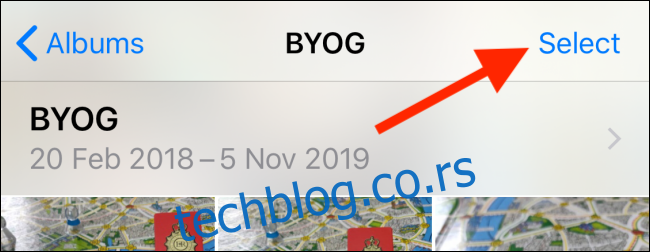
Izaberite sve fotografije koje želite da prebacite.
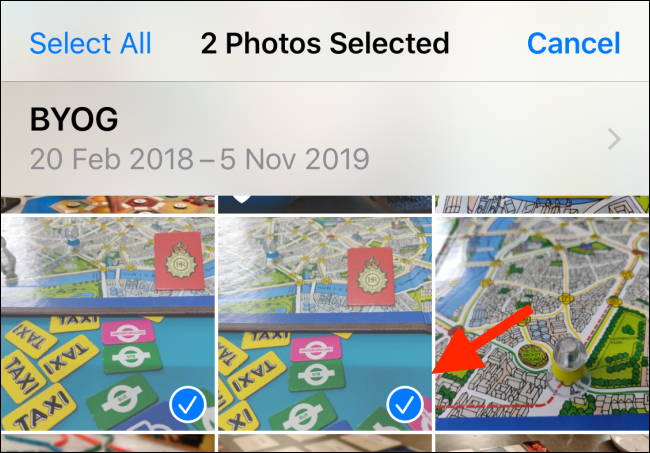
Pritisnite dugme „Deli“.
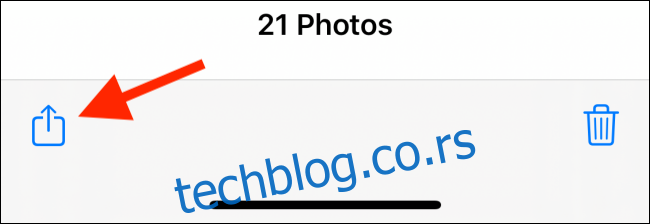
Na listi za deljenje odaberite opciju „Sačuvaj u datoteke“.
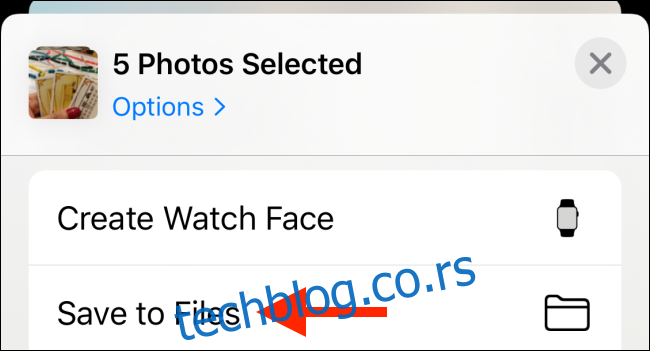
Ovde možete izabrati bilo koju dostupnu lokaciju, a možete i kreirati novu fasciklu. Za sada odaberite „Na mom iPhone-u“ ili „Na mom iPad-u“. Nakon odabira lokacije, pritisnite dugme „Sačuvaj“.
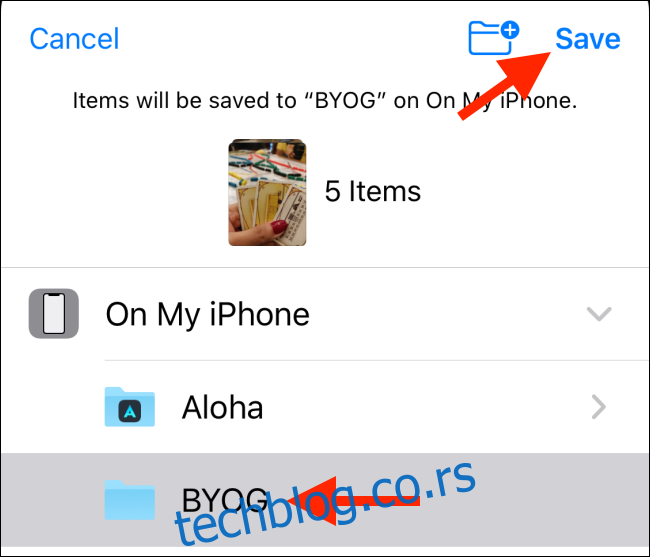
Zatim otvorite aplikaciju „Datoteke“ i pronađite fasciklu ili lokaciju na kojoj ste sačuvali fotografije. Pritisnite dugme „Izaberi“.
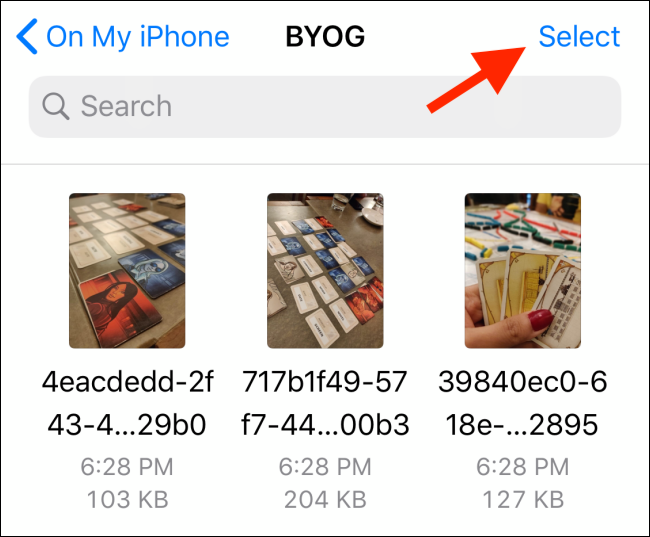
Izaberite sve fotografije u fascikli, a zatim pritisnite dugme sa tri tačke koje se nalazi u donjem desnom uglu.
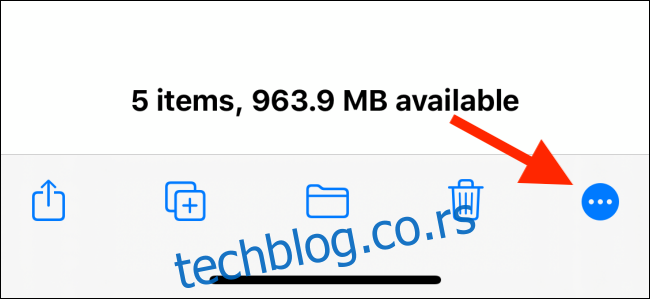
U iskačućem meniju pritisnite dugme „Komprimiraj“. U istoj fascikli ćete odmah videti novu datoteku pod nazivom „Archive.zip“.
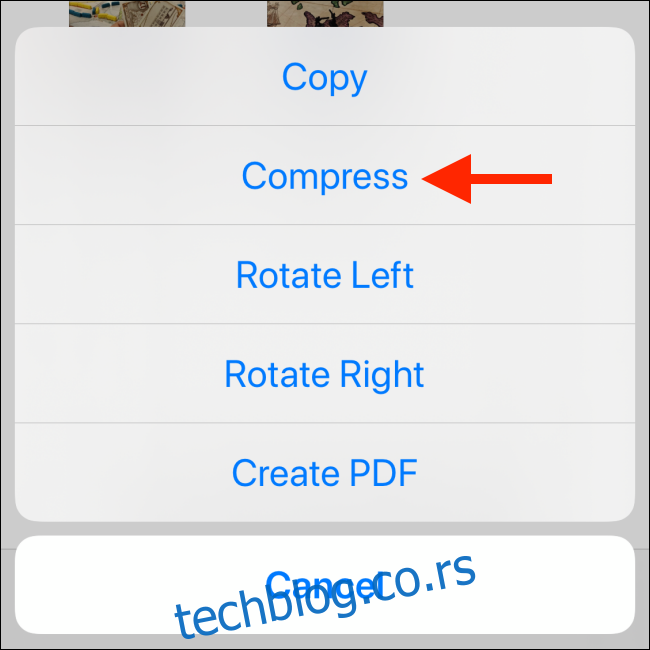
Da biste preimenovali ZIP datoteku, pritisnite je i držite dok ne vidite kontekstni meni. Ovde odaberite opciju „Preimenuj“.

Unesite novo ime za ZIP datoteku i pritisnite dugme „Gotovo“.
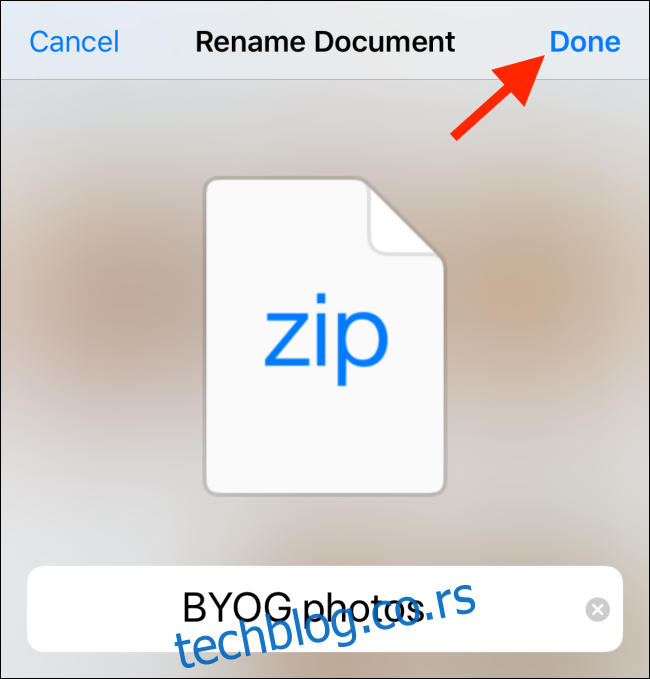
Kako dekomprimovati datoteke na iPhone i iPad uređajima
Proces dekomprimovanja arhive u aplikaciji Datoteke je još jednostavniji od komprimovanja.
Takođe je potrebno da se ZIP datoteka nalazi u aplikaciji Datoteke. Možete da pratite isti postupak iz prethodnog dela da biste dodali ZIP datoteku u aplikaciju Datoteke koristeći opciju „Sačuvaj u datoteke“ na listi za deljenje. Ovo funkcioniše u većini aplikacija, uključujući i aplikaciju Mail.
Sada pronađite lokaciju na kojoj ste sačuvali ZIP datoteku.
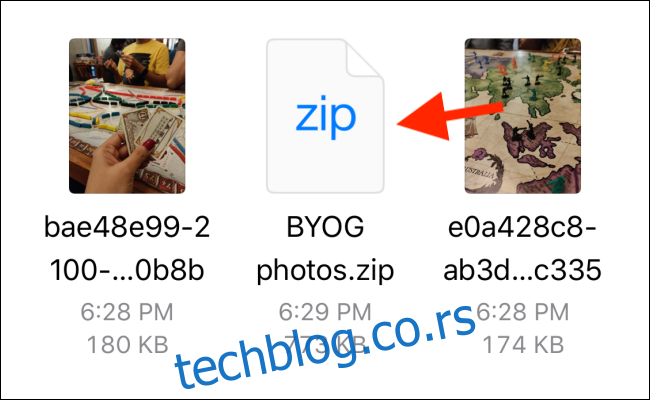
Pritisnite i zadržite datoteku. U iskačućem meniju odaberite opciju „Dekomprimiraj“.
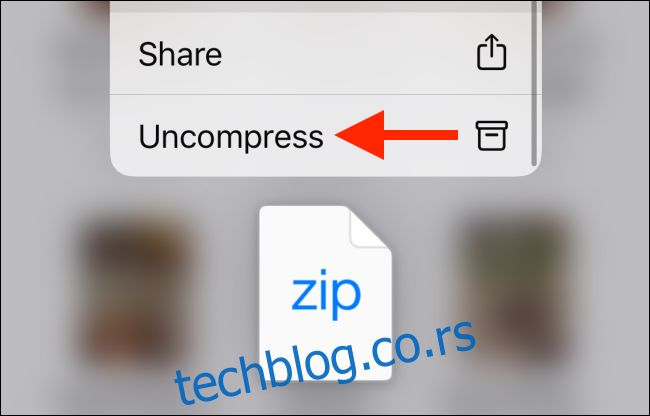
Odmah će se pojaviti nova fascikla sa istim imenom kao i ZIP datoteka. Pritisnite na nju da biste videli sadržaj ZIP datoteke.
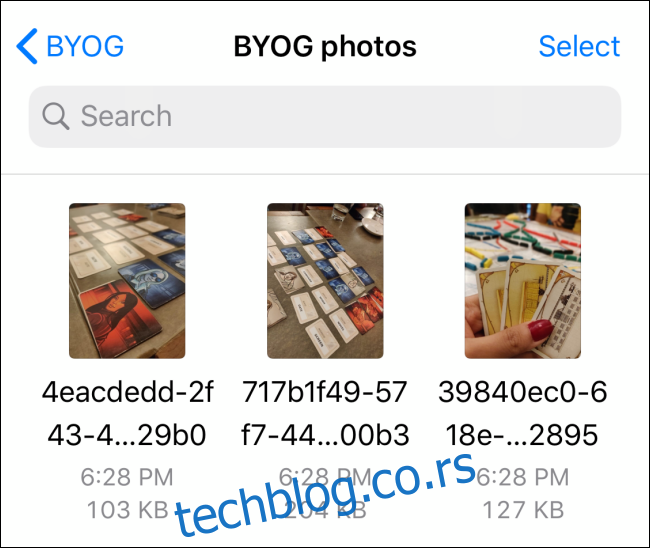
iOS 13, iPadOS 13 i noviji takođe imaju integrisan Safari program za preuzimanje koji je direktno povezan sa aplikacijom Datoteke. Pročitajte naš vodič da biste saznali kako se koristi ova funkcija i kako promeniti podrazumevanu lokaciju za preuzimanje u aplikaciji Datoteke.